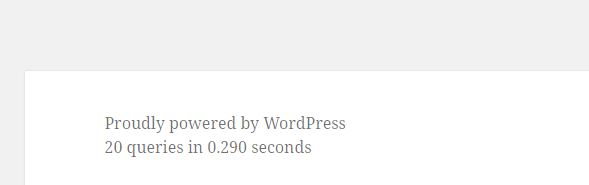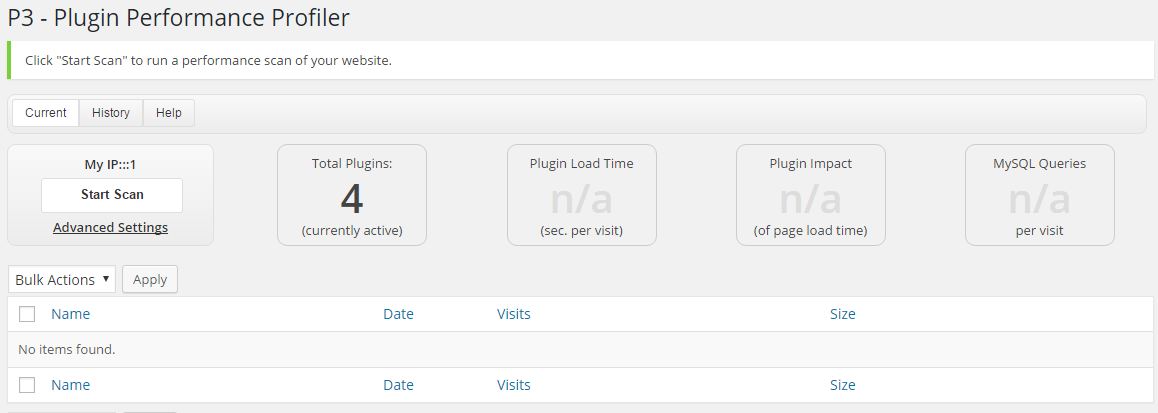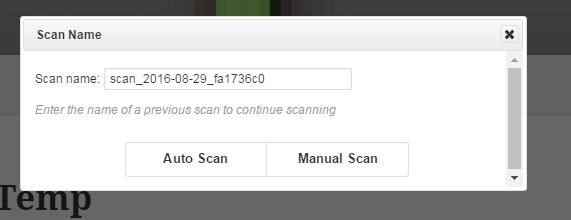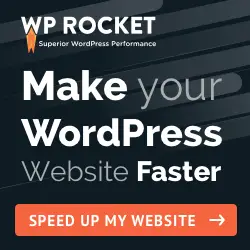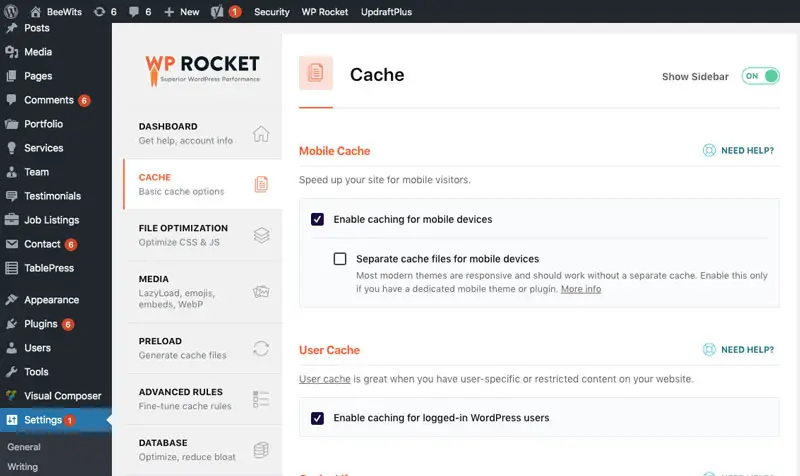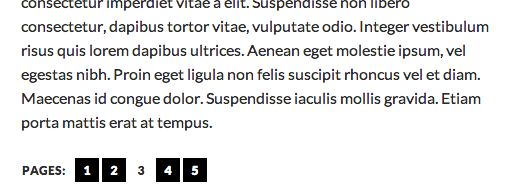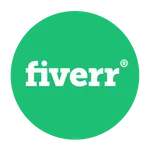Lopullinen opas WordPress-verkkosivustosi suorituskyvyn analysointiin ja korjaamiseen
At CollectiveRay Etsimme jatkuvasti tapoja nopeuttaa verkkosivustojamme. Verkkosivumme latautuvat NOPEASTI. Todella todella nopeasti! Haluamme myös, että sivustosi toimivat nopeasti. Siksi olemme tänään päättäneet julkaista artikkelin, joka keskittyy WordPressin suorituskykyyn.
-
- Lopullinen opas WordPress-verkkosivustosi suorituskyvyn analysointiin ja korjaamiseen
- Suurin osa WordPress-verkkosivustoista ei hyödynnä täyttä potentiaaliaan
- 1. Kuinka löytää ja korjata WordPress Performance drop
- 2. Paranna WordPress-suorituskykyä kuvan optimoinnilla
- 3. Toimita resursseja nopeammin käyttämällä sisältötoimitusverkkoa (CDN)
- 4. Käytä välimuistilaajennusta palvelimen kuormituksen vähentämiseen ja WordPress-suorituskyvyn parantamiseen
- 5. Jaa pitkät viestisi usealle sivulle
- 6. Jaa kommentit sivuiksi
- 7. Poista Hotlinking käytöstä
- WordPress Performance Plugin
- Usein kysytyt kysymykset
- Johtopäätös: Mitä muuta voimme tehdä WordPress-suorituskyvyn optimoimiseksi
Saatat jo tietää, että WordPress-suorituskyky on kriittinen verkkosivustosi menestymisen kannalta. Tutkimukset ovat osoittaneet, että käyttäjät alkavat hylätä verkkosivustosi, jos se ei lataudu 3 sekunnin kuluessa.
Erityisesti mobiililaitteista sivustoja selaavilla ihmisillä on yleensä hitaammat yhteydet, varsinkin jos heillä on datasuunnitelmia ja heillä on yleensä paljon less kärsivällisyyttä hitaiden sivustojen kanssa.
Verkkokauppasivustot menettävät myös myyntiään, kun sivuston suorituskyky on hidasta.
Mukaan opiskella, jos sivusto viivästyy sekunnin ajan, tulosprosentti laskee 7%. Riittää sanoa, että WordPress-suorituskyky on yksi niistä asioista, joihin sinun on keskityttävä, jos haluat verkkosivustosi menestyvän.
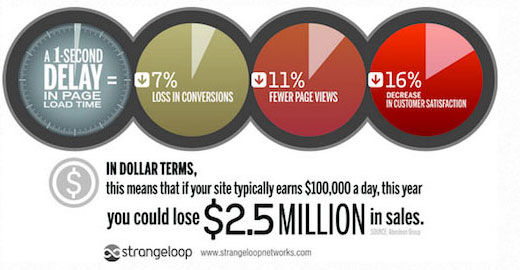
Suurin osa WordPress-verkkosivustoista ei hyödynnä täyttä potentiaaliaan
Vaikka WordPress on loistava blogiympäristö ja CMS, ankara todellisuus on se, että useimmat verkkosivustot eivät hyödynnä koko potentiaaliaan. Se johtuu pääasiassa siitä, että useimmat verkkosivustojen omistajat eivät ole ammattilaisia, jotka voisivat analysoida WordPressin suorituskykyä, ymmärtää ongelma-alueet ja toteuttaa tarvittavat toimet WordPressin suorituskyvyn parantamiseksi.
Jos et ole varma, onko sivustosi täydessä potentiaalissa, kopioi alla oleva koodi ja liitä se footer.php-tiedostoon.
queries in seconds.
Alatunnisteessa se näyttää nyt, kuinka kauan sivun lataaminen kestää ja kuinka monta MySQL-kyselyä sivu suorittaa.
Suosituin vinkki: Etkö ole varma kaikista teknisistä asioista? Saattaisit haluta palkata WordPress-kehittäjä – oppaamme auttaa sinua löytämään oikean.
1. Kuinka löytää ja korjata WordPress Performance drop
Ennen kuin otat käyttöön erilaisia taktiikoita, jotka voivat parantaa WordPressin suorituskykyä, on aina parempi skannata WordPress-verkkosivustosi, analysoida suorituskykyongelmia ja tarkistaa, mikä aiheuttaa suorituskyvyn heikkenemisen.
Kun olet tunnistanut ongelmat, seuraava vaihe on korjata ne pullonkaulan poistamiseksi.
Monet laajennukset auttavat sinua analysoimaan WordPressin suorituskykyä. Aikaisemmin käytimme suositella P3 (Plugin Performance Profiler) tätä tarkoitusta varten, mutta tätä laajennusta ei ole päivitetty viimeisten 5 vuoden ajan tämän artikkelin päivityshetkellä.
Jatkossa suosittelemme nyt uutta laajennusta suorituskykyongelmien diagnosoimiseksi: Kyselymonitori. Tämä on loistava työkalu, jota kehitetään aktiivisesti ja joka pystyy diagnosoimaan suorituskyvyn pudotuksia eri tavoin.
Huomautuksia: Ennen kuin jatkat, varmista, että otat varmuuskopion sivustostasi, jotta vain siinä tapauksessa, että jokin menee pieleen, voit helposti palata edelliseen versioon. Suosittelemme dramaattisia muutoksia sivustoosi, joten varmista, että sinulla on täydellinen työkopio ennen kuin ryhdyt ryömimään. Jopa pienet muutokset voivat rikkoa sivustosi tai sinulla voi olla laajennus, joka tekee muutoksen, jota et voi palauttaa. Ota varmuuskopiot!
Suositeltua lukemista: Kuinka varmuuskopioida WordPress luonnollisesti tai laajennuksella
Kyselymonitori
![]() Kuten olemme maininneet, tämä työkalu on hieno, koska se voi diagnosoida erilaisia suorituskykyongelmia, kuten:
Kuten olemme maininneet, tämä työkalu on hieno, koska se voi diagnosoida erilaisia suorituskykyongelmia, kuten:
- Hitaiden laajennuskyselyjen aiheuttamat ongelmat
- Huonosti toimivat laajennukset, teemat tai toiminnot
- PHP-virheet, jotka aiheuttavat suorituskykyongelmia
- Estä muokkausblokit aiheuttaen ongelmia
- Ympäristöongelmat, kuten PHP-ongelmat
Laajennus on järjestetty erittäin siististi, ja tiedot on ryhmitelty laajennusten tai teemojen mukaan, jotta voit nopeasti tunnistaa suorituskyvyn pudotukset tai laajennukset, jotka aiheuttavat liikaa yleiskustannuksia.
Ensimmäinen asia, jonka huomaat, kun asennat ja aktivoit laajennuksen, ovat mittauksia ajasta, joka kuluu nykyisen sivun renderointiin WordPress-järjestelmänvalvojan yläpalkissa:

Tunnista hitaat komponentit
Napsautamme sitten yläpalkkia ja valitse Kyselyt >> Kyselyt komponenttien mukaan. Tässä näytössä näkyy täydellinen luettelo jokaisesta asennetusta laajennuksesta ja siitä, kuinka paljon aikaa he käyttävät.
Esimerkiksi alla olevasta kuvakaappauksesta voimme nähdä revslider-komponentin, joka on suurin suorituskykyinen sika WordPress-ydintoimintojen jälkeen:

Mitä sinun pitäisi tehdä tuloksilla?
Tässä vaiheessa sinun on päätettävä, onko komponentti tärkeä verkkosivustollesi, kun otetaan huomioon sen vaikutus sivuston suorituskykyyn. Voit suorittaa tällaisen arvioinnin jokaiselle sivuston osalle.
Katsokaa erityisesti niitä, jotka ovat selvästi suorituskyvyn sika, eli ne kuluttavat eniten aikaa kyselyihin. Jos olet vakavasti suorituskyvyn suhteen, sinun on poistettava kyseinen laajennus käytöstä joko korvaamalla komponentti paremmin toimivalla komponentilla, muuttamalla toiminnallisuutta tai säätämällä laajennuksen asetuksia varmistaaksesi, että se toimii huipputasolla.
Yleensä saatat haluta ottaa yhteyttä kaikkien hitaiden laajennusten myyjään, ilmoittaa heille suorituskykyongelmastasi ja selvittää, voisitko suorittaa toimintoja suorituskyvyn parantamiseksi.
Tunnista liialliset komentosarjat
Toinen kyselymonitorin osa, jota kannattaa tarkastella, on komentosarjatoiminto. Vaikka Javascript on olennainen osa WordPressiä, pelkkä määrä erilaisia komentosarjoja, joita tarvitsemme erilaisissa teemoissa ja laajennuksissa, luo vakavan suorituskyvyn vaikutuksen useimpiin verkkosivustoihin tänään.
Huomaat, että Pagespeed Insightsin kaltaiset sivustot varoittavat sinua tästä ja että sinun kannattaa harkita JS: n hyötykuormien vähentämistä.
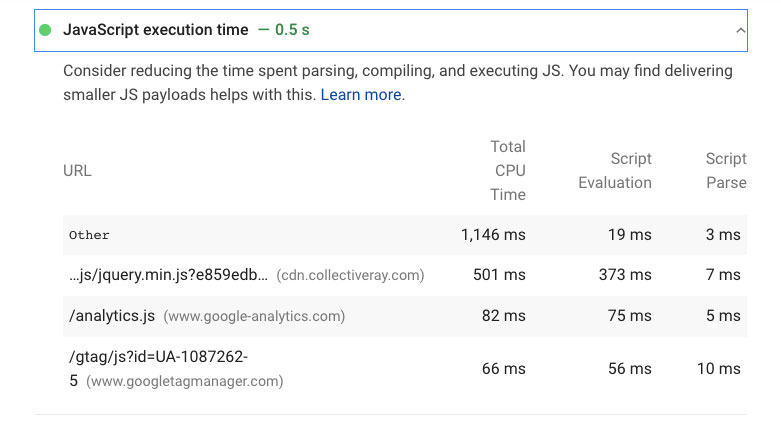
Napsauta komentosarjaa nähdäksesi kuinka monta komentosarjaa verkkosivustosi käyttää. Vaikka monet näistä skripteistä ovat osa ydintoimintoja, tarkista, että tarvitset KAIKKI näistä skripteistä, tai ehkä on olemassa asioita, joita et enää käytä, jotka voit poistaa.
Tämä pätee myös käytössä oleviin tyyleihin tai CSS-tyylitaulukoihin. Tarkista, onko tyylejä, joita lisätään tulosteeseen, joita et enää tarvitse.
Napsauta lopuksi Ympäristö-kohtaa tarkistaaksesi, onko infrastruktuuriongelmia, jotka estävät verkkosivustosi suorituskykyä. Esimerkiksi voimme nähdä, että tätä verkkosivustoa ei ole vielä päivitetty uusimpiin PHP-versioihin.
PHP 7.0.33 on nykyään suhteellisen vanha PHP-versio, ja uudemmat versiot, kuten PHP 7.3, voivat suorittaa ja siten suorittaa useita kertoja nopeammin.
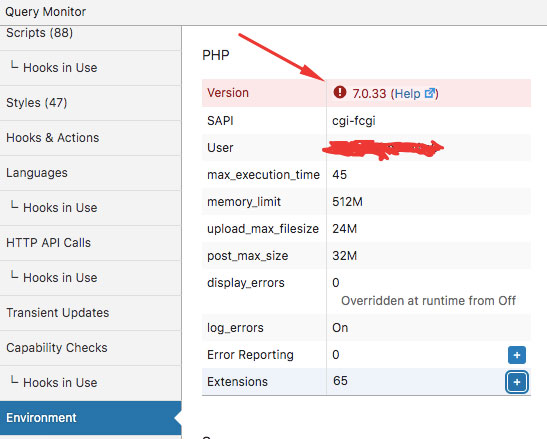
P3 (Plugin Performance Profiler)
Aiomme pitää tämän sisällön täällä vanhoista syistä ja koska P3-profilointityökalu on joissakin tapauksissa edelleen kelvollinen vianmäärityslaajennus, vaikka GoDady ei enää pidä sitä yllä.
Huonosti määritetyt laajennukset ovat yksi tärkeimmistä syistä, jotka vaikuttavat kielteisesti WordPressin suorituskykyyn.
Siksi tarvitsemme työkalun, kuten P3, WordPress performance profiler -laajennuksen. P3: n idea on, että se todella analysoi jokaisen WordPress-laajennuksen suoritusajan ja esittelee sitten kaavion, jossa on suoritusajat.
Näin voit nähdä, mihin laajennuksiin sinun on keskitettävä suurin osa huomiosi.
Jonkin aikaa sitten yksi WP-verkkosivustoistamme alkoi heikentää suorituskykyä. Jokaisen osuman toteuttaminen kesti 10–15 sekuntia.
P3: n asentamisen jälkeen havaitsimme, että yhden laajennuksen suorittaminen vie yli 8 sekuntia. Se oli jotain, mistä voimme tehdä ilman, joten tapoimme sen epäröimättä.
Puomi. Sivusto latautuu normaaliksi.
Tämä on täydellinen esimerkki siitä, miten voit käyttää WordPress-suorituskykyprofiilia.
Katsotaanpa, kuinka työskennellä P3: n kanssa WordPress-suorituskyvyn vianmäärityksessä.
Kun olet asentanut P3-laajennuksen, napsauta Työkalut-valikon P3-laajennuksen kuvaus -välilehteä. Napsauta Käynnistä tarkistus -painiketta >> Automaattinen haku.
Kun skannaus on ohi, napsauta Näytä tulokset -painiketta.
Automaattisen skannauksen sijaan voit valita manuaalisen skannauksen, jos haluat analysoida tietyn sivun taustan suorituskykyä.
Napsauttamalla Automaattinen haku -painiketta, napsauta edellisessä vaiheessa ‘Manuaalinen tarkistus’.
Napsauta sen jälkeen sivustosi linkkejä ja sivuja, ja skanneri analysoi kaikkien aktiivisten laajennusten nopeuden ja resurssien käytön tietyllä sivulla. Kun tarkistus on valmis, näet “Näytä tulokset” -painikkeen. Klikkaa sitä.
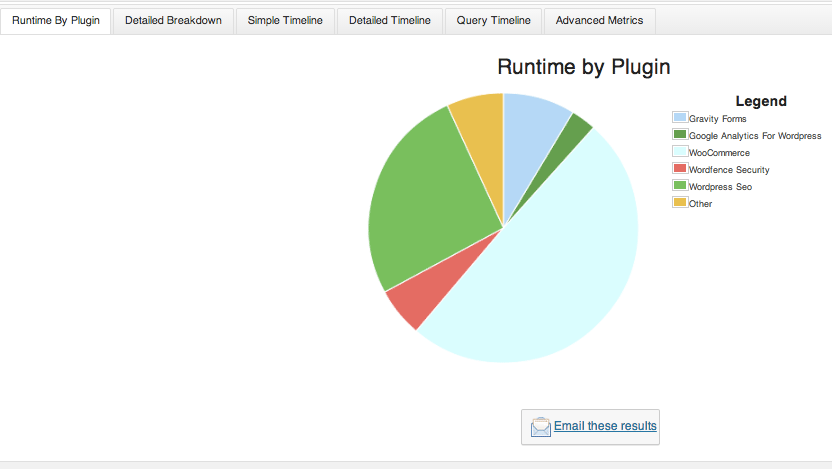
Nyt saat yksityiskohtaisia tietoja, kuten laajennusten latausaika, kuinka paljon ne vaikuttavat kokonaislatausaikaan ja tietokantakyselyihin käyntiä kohti.
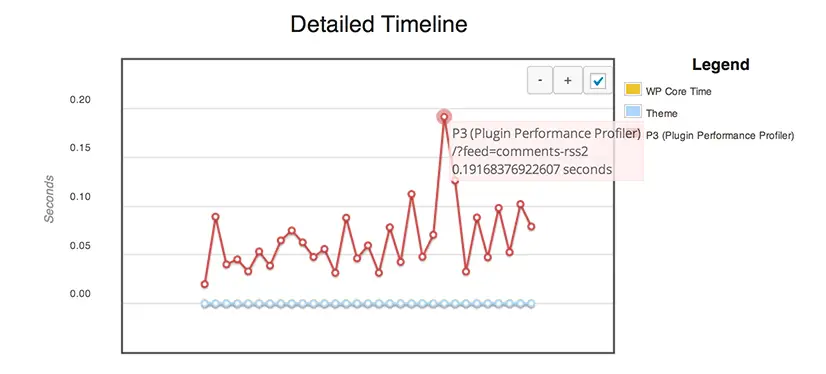
Mitä tehdä tuloksille
P3-laajennuksen tärkein etu on, että voit lähettää tulokset sähköpostitse itsellesi, kehittäjällesi tai tukitiimillesi, jotta he voivat helposti tunnistaa todelliset ongelmat, jotka aiheuttavat suorituskyvyn heikkenemisen. Tämä ominaisuus on erittäin hyödyllinen varsinkin jos et ole ohjelmoija, joka voisi analysoida ongelmat itse.
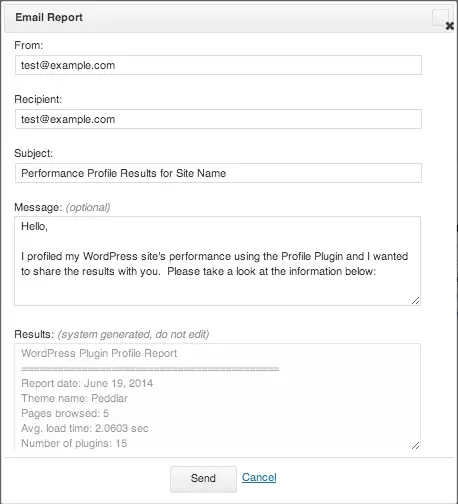
Jos epäilet laajennusta tai teemaominaisuutta suorituskyvyn heikkenemisen vuoksi, voit selvittää ongelman suorittamalla P3-skannerin. Koska P3: lla on laaja ohjeosio, voit helposti selvittää, mikä aiheuttaa hitautta lisäosan ja monien muiden usein kysyttyjen kysymysten lisäksi. Joten vaikka et olisikaan varma, mitä numerot kertovat, voit tulkita tulokset ohjeen avulla
Laajennuskysymysten lisäksi voit myös tarkistaa nämä oppaat, joiden avulla voit löytää ja korjata haavoittuvuuksia WordPress-aiheissa:
- Kuinka löytää ja korjata haavoittuvuuksia WordPress-verkkosivustollasi
- Kuinka ottaa WordPress -virheenkorjaus käyttöön less turhautumista
- WordPress-vianmääritysopas järjestelmänvalvojan latausaikojen lyhentämiseksi
Löydät lisää WordPress-vinkkejä verkkosivustojen omistajille yllä olevasta valikosta.
Toistaiseksi olemme nähneet kuinka analysoida WordPressin suorituskykyä P3-laajennuksella. Katsotaan nyt erilaisia WordPress-suorituskyvyn optimointimenetelmiä, jotka auttavat sinua nopeuttamaan palvelimesi vasteaikaa ja parantamaan sivun nopeutta.
2. Paranna WordPress-suorituskykyä kuvan optimoinnilla
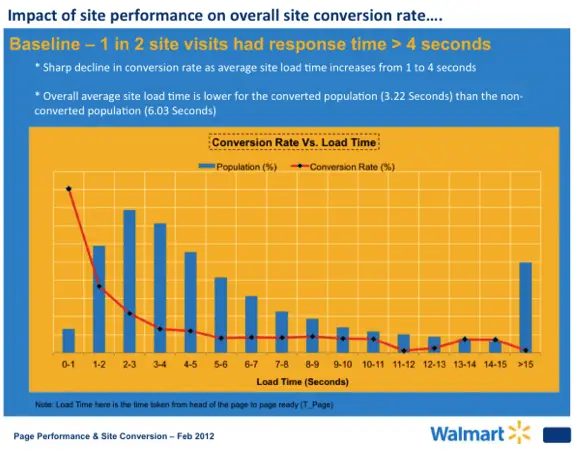
WordPress -kuvien optimointi on olennainen osa WordPressin suorituskyvyn parantamista, koska kuvat muodostavat usein suurimman osan ladatuista bytes verkkosivulla.
Alla on muutama tapa optimoida WordPress-kuvat.
Kuvan pakkaus
Sivustosi kuvien koko vaikuttaa voimakkaasti sivun latausnopeuteen. Varmista ennen kuvan lataamista verkkosivustollesi, että tallennat sen verkkosivustoille pakatussa muodossa. Esimerkiksi Photoshopissa on toiminto nimeltä Save for Web, joka pakkaa kuvat menettämättä laatua. Käytä tätä tai vastaavaa tapaa ladata pienempiä kuvaversioita.
Voit myös valita laajennuksen, joka pakkaa kuvat automaattisesti, kuten WP Smush IT.
Laiska kuvien lataaminen
Sekä Chrome että WordPress 5.4 aikovat ottaa oletuksena käyttöön laiskan kuvien lataamisen. Jos verkkosivustollasi ei kuitenkaan ole uusinta WordPress-versiota, kannattaa harkita laiskan latauslaajennuksen asentamista. A3 Laiska kuorma on hyvä laajennus, jota ylläpidetään aktiivisesti tämän artikkelin kirjoittamisen aikaan.
Tämän käsitteen selittämiseksi se on ominaisuus, jossa kuvat ladataan vain, kun käyttäjä alkaa vierittää tai on aikeissa nähdä kuvan. Tämä tarkoittaa, että verkkosivusto ei kärsi suorituskyvystä, kun kaikkien kuvien on ladattava heti, kun käyttäjä osuu verkkosivustolle.
Jos käytät liian monta kuvaa verkkosivulla, tämä on välttämätön ominaisuus suorituskyvyn parantamiseksi.
Käytä oikeaa kuvamuotoa
GIF, JPEG, JPG ja PNG ovat suosituimpia kuvamuotoja. Koska jokaisella formaatilla on omat ominaisuutensa ja edut, oikean käyttäminen voi parantaa sivun nopeutta. Yleensä PNG tallentaa suurimman määrän tietoa ja ovat yleensä parasta laatua (mutta myös suurinta). JPG-kuvat ovat hyvä keskitie, joka tarjoaa hyvän pakkauksen ja hyvän laadun.
Muunna kuvat WebP: ksi
WebP on uusi kuvamuoto, joka saa tukea suurimmilta selaimilta ja on yksi Googlen Page Insights -työkalun suositelluista optimoinnista. Vaikka muutama kuukausi sitten kuvien muuntaminen WebP: ksi oli päänsärky, äskettäin julkaistiin uusi laajennus, joka mahdollistaa WordPress-kuvien muuntamisen WebP: ksi. Löydä laajennus täältä.
Käytä selaimen välimuistia tehokkaasti
Toinen tehokas tapa parantaa WordPress-suorituskykyä on ohjeistaa selaimia pitämään CSS, Javascript ja kuvatiedostot tavallista pidempään. Etu on, että se lopulta vähentää latausaikaa, vaikka kävijät palaavat pitkän ajan jälkeen. Meillä on upea artikkeli siitä, miten hyödyntää selaimen välimuistia WordPressille tätä.
Jos etsit tehokkaampia tapoja parantaa WordPress-suorituskykyä, kannattaa ehkä tarkastella WP Rocketia – premium-laajennusta, jonka ainoa syy olemassaoloon on saada verkkosivustot latautumaan nopeammin.
3. Toimita resursseja nopeammin käyttämällä sisältötoimitusverkkoa (CDN)
CDN on verkko, jossa on useita palvelimia, jotka on jaettu eri puolille maailmaa parantamaan sivunopeutta ja käyttökokemusta. CDN tallentaa välimuistin sivustosi staattiseen sisältöön ja tiedostoihin ja toimittaa sivustosi kävijöille heidän maantieteellisen sijaintinsa perusteella heitä lähinnä olevan palvelimen kautta.
Kun raskas sisältö (kuten kuvat, CSS- ja JS-tiedostot) ladataan paikasta, joka on fyysisesti lähempänä loppukäyttäjää, verkkosivuston sivut latautuvat yleensä paljon nopeammin.
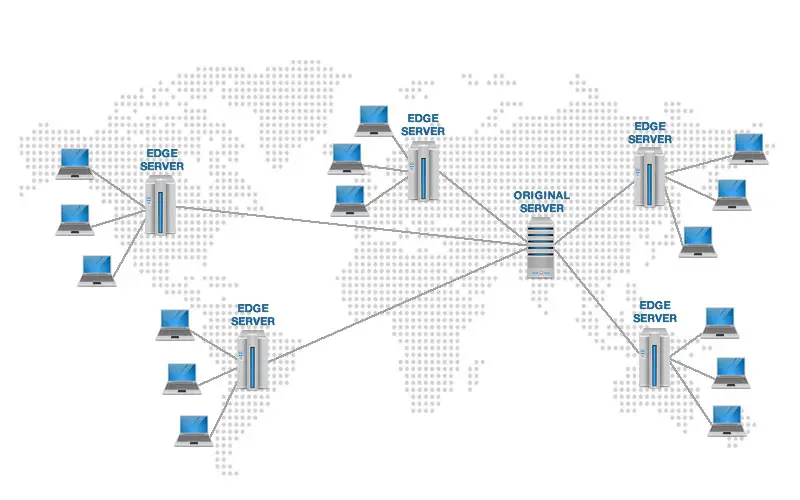
At CollectiveRay, käytämme ja suosittelemme StackPatch, aiemmin MaxCDN. Vaihtoehtoisesti, jos kaipaat ilmaista CDN: ää, lue 11 + 9 Free / Premium CDN WordPress -palvelua verkkosivustosi nopeuttamiseksi artikkelimme, jota päivitämme usein parhaat palvelut siellä.
4. Käytä välimuistilaajennusta palvelimen kuormituksen vähentämiseen ja WordPress-suorituskyvyn parantamiseen
Välimuistilaajennus parantaa WordPress-suorituskykyä luomalla staattisia tiedostoja dynaamisesta WordPress-verkkosivustostasi. Kun laajennus on luonut staattisen sivun, verkkopalvelimesi palvelee kyseistä tiedostoa sen sijaan, että käsittelisi suhteellisen raskaita dynaamisia WordPress PHP -skriptejä.
Jälleen kerran meidän on ehdotettava WP Rocket, laajennus, jonka asennamme jokaiselle ylläpidetylle WordPress-verkkosivustolle, koska se vie niin paljon suorituskykypäänsärkyä.
(Voit jopa nähdä sen asennettuna sivustolle, jossa esitämme Query Monitor -kuvakaappauksen ylä- ja alapuolella – sama sivusto)
Välimuistia on muitakin liitännäiset haluat ehkä valita, mutta nämä eivät ole yhtä tehokkaita (kokonaisvaltaisesti) kuin WP Rocket. Lisäksi niin tärkeälle verkkosivustosi osalle, kuten suorituskyvylle, on parempi, jos sinulla on hyvä premium-välimuistilaajennus.
Se tukee jopa monia ominaisuuksia, joista keskustelimme edellä, kuten:
- Kuvan optimointi
- Sivujen ja PHP-koodin välimuisti (OpCache)
- LazyKuvien lataaminen ja WebP-integrointi
- Tiedostojen optimointi ja tiedostokokojen pienentäminen
- Verkkosivustotietokannan optimointi ja turvotuksen vähentäminen
- Selaimen välimuistin hyödyntäminen
- Lykätä Javascript-tiedostoja
- GZip-pakkaus verkkosivuston sisällöstä
- … ja monia muita ominaisuuksia
Saat yksityiskohtaisemman ilmeen oppimalla kuinka saada huippunopea WordPress-verkkosivusto tänään – 21 toimintoa.
5. Jaa pitkät viestisi usealle sivulle
Olet ehkä jo huomannut sen – Jotkut verkkosivustot haluavat julkaista pitkäaikaisia artikkeleitaan jakamalla ne monisivuiksi. Parasta on, että se auttaa latausaikaa parantamaan, koska koko sivua ei ladata kerralla.
Mutta tiesitkö, että pitkän sivun jakaminen useille sivuille on WordPressin sisäänrakennettu toiminto?
Sinun tarvitsee vain lisätä tagi artikkelissasi missä haluat avata uuden sivun.
6. Jaa kommentit sivuiksi
Blogit eivät ole monologeja. Ne on suunniteltu keskustelemaan lukijoiden kanssa kaksisuuntaisesti blogikommenttien avulla.
Tämän sanottuasi kommenttien julkaiseminen blogikirjoituksessasi voi heikentää sivustosi suorituskykyä.
Tästä syystä monet bloggaajat estävät kommentoimasta viestiä muutaman päivän julkaisemisen jälkeen
Jos olet huolissasi sivun nopeudesta, kommenttien poistamisen sijaan voit jakaa kommentit eri sivuille.
Kuinka tekisit sen?
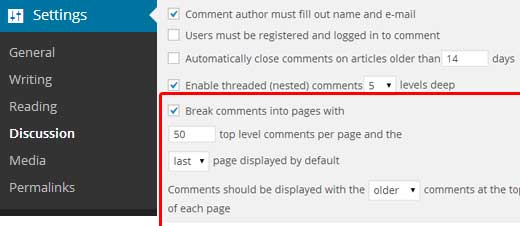
Siirry vain kohtaan Asetukset >> Keskustelut ja valitse Ryhmittele kommentit sivuiksi -valintaruutu.
7. Poista Hotlinking käytöstä
Hotlinking on prosessi, jolla varastetaan kaistanleveytesi. Jotkut sisältökaapimet varastavat esimerkiksi kuviasi lataamatta kuvia palvelimilleen, mutta palvelevat niitä suoraan verkkosivustoltasi. Tämän seurauksena he varastavat kaistanleveytesi, mutta et saa ollenkaan vierailuja.
Voit välttää pikalinkit helposti lisäämällä alla olevan koodin .htaccess-tiedostoosi.
RewriteEngine on
RewriteCond %{HTTP_REFERER} !^$
RewriteCond %{HTTP_REFERER} !^http(s)?://(www.)?your-domain-name [NC]
RewriteRule .(jpg|jpeg|png|gif)$ - [NC,F,L]
Kiitos lukemisesta! Jos haluat pikaoppaan WordPress-sivuston optimoimisesta suorituskyvyn saavuttamiseksi, tämä upea opas siitä, miten optimoi WordPress-verkkosivustot nopeutta varten on pakko. Haluta lisää? Lisää tämän tyyppisiä WordPress-temppuja saatat tutustua tähän oppaaseen: 101 WordPress-temppua jokaisen vakavan bloggaajan on tiedettävä.
WordPress Performance Plugin
Monille teistä, suorituskykyongelmien virheenkorjaus ja verkkosivuston tekeminen nopeammin, ei ole heidän kupin teetä, ja tietysti siksi olemme keksineet tämän artikkelin, yritämme tehdä siitä hieman helpompaa kaverit.
Mutta entä jos sanoisimme, että on vielä helpompi tapa tehdä verkkosivustostasi nopeampi? Muutamalla napsautuksella voit korjata suurimman osan suorituskykyongelmistasi ja varmistaa, että ne eivät koskaan palaa takaisin.
Tämä korjaus on WP Rocket. Tämä on WordPress-suorituskyvyn laajennus, joka on kirjoitettu erityisesti WP: tä varten ja jonka on todistetusti poistettu kaikenlaisista pullonkauloista useimmilta verkkosivustoilta.
Se käsittelee sellaisia juttuja kuin
- Tiedostojen ja tietokantojen välimuisti
- Kuvan optimointi
- Selaimen välimuisti
- Kuolleiden laajennusten ja niiden taulukoiden poistaminen
- Tietokantataulukoiden optimointi
- Laiska lastaus
- Integrointi CDN: n kanssa
- GZip-pakkaus (lue lisää GZIP-pakkauksen ottamisesta käyttöön manuaalisesti tätä)
- ja paljon muita optimointeja
Se ei ole ilmainen, mutta se on sijoituksen arvoinen. Loppujen lopuksi nopea verkkosivusto on hyödyllinen sekä sinulle verkkosivuston omistajana että mikä tärkeintä kävijöille ja mahdollisille asiakkaille.
Usein kysytyt kysymykset
Kuinka voin parantaa WordPress-suorituskykyäni?
WordPress-suorituskyvyn parantamiseksi sinun on ensin tunnistettava, mikä aiheuttaa sivustosi suorituskykyongelmia. Hidas, halpa jaettu isännöinti on merkittävä syyllinen, joten ennen kaikkea sinun kannattaa suunnitella isännöinnin päivittäminen. Toteuta sitten toimintasuunnitelma seuraavasti:
- Vähennä WordPress-laajennuksia
- Vähennä ulkoisten kolmansien osapuolten komentosarjoja
- Pienennä suuria kuvakokoja tai käytä optimaalisia muotoja, kuten WebP
- Ota GZip-pakkaus käyttöön
- Ota selaimen välimuisti käyttöön
- Toteuta Javascriptin jäsentämisen lykkääminen
- Määritä välimuistilaajennus, kuten WP Rocket
- Päivitä uusimpaan PHP-versioon
- Lopuksi perustetaan CDN.
Onko WordPress hidas?
WordPress ei ole oletusarvoisesti hidas. Jos sinulla on kuitenkin liian monta asennettua laajennusta, paljon liikennettä ja huono verkkosivustojen ylläpito, WordPress alkaa lopulta hidastua. Ensin sinun on tunnistettava suorituskyvyn pullonkaulasi ja toimittava sen mukaisesti.
Kuinka voin nopeuttaa WordPress-sivustoani?
Voit nopeuttaa WordPress-sivustoasi useilla tavoilla. Tehokkaimmat toimet, joita voit tehdä, ovat:
- Päivität hosting-suunnitelmaasi
- Päivitä uusimpaan PHP-versioon
- Asenna WordPress-välimuistilaajennus
Kuinka voin nopeuttaa WordPress-sivustoani ilman laajennusta?
Voit itse asiassa nopeuttaa WordPress-sivustoasi ilman laajennusta. Helpoin tapa tehdä tämä on seuraava:
- Päivitä hosting-suunnitelma
- Päivitä uusimpaan PHP-versioon
- Ota GZip-pakkaus käyttöön verkkosivustosi Optimoi verkkosivusto -toiminnon avulla
- Toteuta selaimen välimuisti .htaccess-tiedostojen muokkausten avulla
- Määritä CDN, jos voit, varsinkin jos sivustosi liikennettä on kaikkialta maailmasta
Tarvitsetko apua WordPressin hankkimisessa nopeasti? Kokeile näitä huippuluokan edullisia keikkoja Fiverrillä!
Klikkaa tästä löytää asiantuntijoita WordPress-nopeuden optimointi.
Klikkaa tästä luoda a täysi WordPress-verkkosivusto.
Johtopäätös: Mitä muuta voimme tehdä WordPress-suorituskyvyn optimoimiseksi
Mitkä ovat suosikki temppusi WordPress-suorituskyvyn parantamiseksi? Jaa ajatuksesi kanssamme pudottamalla rivi alla olevaan kommenttiosioon.

Tiesitkö, että ihmiset, jotka jakavat hyödyllisiä juttuja, kuten tämä viesti, näyttävät myös mahtavilta? 😉
Ole hyvä Jätä hyödyllinen kommentoi ajatuksiasi ja jaa tämä sitten Facebook-ryhmissäsi (ryhmissä), jotka pitävät tätä hyödyllisenä, ja hyödynnetään yhdessä. Kiitos jakamisesta ja mukavuudesta!
Disclosure: Tämä sivu voi sisältää linkkejä ulkoisille sivustoille tuotteille, joita rakastamme ja kannatamme sydämestämme. Jos ostat suosittelemiamme tuotteita, saatamme ansaita viittausmaksun. Tällaiset maksut eivät vaikuta suosituksiimme, emmekä hyväksy maksuja positiivisista arvosteluista.